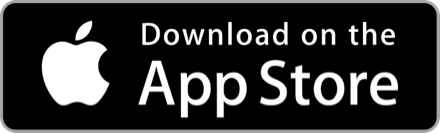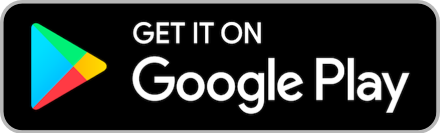วิธีกู้ไฟล์ กู้ข้อมูลจากฮาร์ดดิสภายนอก และ เมมโมรี่
เมื่อ External hard drive หรือ ฮาร์ดไดรฟ์ภายนอกเกิดความเสียหายแล้วข้อมูลสูญหายไป การกู้คืนข้อมูลจากฮาร์ดดิสก์ภายนอกที่เสียหายด้วยโปรแกรมกู้คืนข้อมูลฟรี อย่าง Recuva Test Disk
กู้ข้อมูลจากฮาร์ดดิสก์ที่ถูกฟอร์แมต หรือเสียหาย
1. เปิด Recuva ฟรีได้ที่ https://www.ccleaner.com/recuva/download
2. แล้วเลือกดิสก์ที่เสียหาย (หากฮาร์ดดิส หรือ เมมโมรี่ไม่ปรากฎ จะไม่สามารถกู้ได้)
3. สแกนดิสก์ที่เสียหาย
4. ดูผลหารแสกน
5. เลือก การดูตัวอย่าง ไฟล์ที่ต้องการแล้วดับเบิลคลิก
6. เลือกไฟล์ และโฟล์เดอร์ที่ต้องการ กู้ข้อมูล
7. คลิก กู้ข้อมูล หลังจากนั้นเลือก SAVE หรือ บันทึกไฟล์ที่กู้ข้อมูลไปยังไดร์ฟอื่น ที่ไม่ไช่ไดร์ฟที่มีปัญหา
อุปกรณ์ฮาร์ดไดร์ฟภายนอก เป็นสิ่งที่ใช้ประจำ เพราะทำให้สามารถใช้เก็บแล้วโอนย้ายไฟล์สำคัญ ได้อย่างรวดเร็วและง่ายดาย ถึงแม้ว่าจะช่วยในเรื่องความสะดวกสบายได้มาก แต่ในทางกลับกันคืออาจจะเกิดปัญหาวุ่นวาย เช่น ไม่ว่าจะเป็นจากการลบไฟล์โดยอุบัติเหตุ, การฟอร์แมตฮาร์ดไดรฟ์ภายนอก, หรือปัญหา เสียหายก็เกิดขึ้นได้เช่นเดียวกัน
ส่วนที่ 1.โปรแกรมกู้ข้อมูล Recuva กู้ไฟล์ กู้ข้อมูลฮาร์ดไดรฟ์ภายนอกทีมีประสิทธิภาพสูงและฟรี
ปัญกาฮาร์ดไดร์ฟมีปัญหาภายนอกเกิดความเสียหาย สามารถเกิดขึ้นได้บ่อยและเกิดเดิอนได้กับผู้ใช้ทุกคน เป็นวิธีที่ดีที่สุดในการแก้ไขข้อมูลจากฮาร์ดไดร์ฟภายนอก ที่เสียด้วยโปรแกรมทั้งหมดที่มีคุณภาพ ฮาร์ดไดรฟ์ภายนอกที่เสียด้วยโปรแกรมที่มีคุณภาพ ซึ่งโปรแกรมกู้ข้อมูลที่สามารถแก้ปัญหาของคุณก็มีอยู่หลากหลาย
โดยโปรแกรมกู้ไฟล์ Recuva เป็นหนึ่งในโปรแกรมกู้ข้อมูลที่ดีที่สุดและมีผู้ใช้มากกว่า 10 ล้านคนทั่วโลก โปรแกรมนี้สามารถกู้ข้อมูลจาฮาร์ดดิสก์ภายใน ฮาร์ดดิสก์ภายนอก, เมมโมรี่การ์ด SD, แฟลชไดรฟ์ USB, ฯลฯ
1. กู้ข้อมูลที่ถูกลบ, ถูกฟอร์แมต, หรือเข้าถึงไม่ได้จากปัญหาข้อมูลสูญหายอื่นๆ
2. กู้ไฟล์รูปภาพ, ไฟล์เสียง, เพลง, และอีเมลจากอุปกรณ์ต่างๆได้อย่างปลอดภัยและครบถ้วน
3. กู้ข้อมูลจากถังรีไซเคิล, ฮาร์ดไดรฟ์,การ์ดหน่วยความจำ, แฟลชไดรฟ์, กล้องถ่ายรูป, และกล้องวิดีโอ
ส่วนที่ 2. วิธีการกู้คืนข้อมูลจากฮาร์ดดิสก์ภายนอกที่เสียหาย
เมื่อฮาร์ดไดรฟ์ภายนอกเสียหาย สิ่งแรกที่ควรทำคือ กู้ไฟล์ก่อนที่จะสูญหายถาวรเนื่องจากฮาร์ดไดรฟ์ใช้งานไม่ได้อย่างถาวร ก่อนอื่นต้องตรวจสอบว่า ฮาร์ดไดรฟ์ภายนอกแสดงว่า “ออนไลน์” ในการจัดการดิสก์
1. เปิดเมนู My computer หรือ This PC จากนั้นทำการ คลิ๊กขวา เลือก Manage
2. ดูว่าฮาร์ดดิสภายนอก หรือ เมมโมรี่ แฟลชไดรฟ์นั้น อยู่ในสถานะออนไลน์หรือไม่ ถ้าหากไม่ปรากฏ หรอืคอมพิวเตอร์ ค้างช้า ให้ทำการติดต่อแลปกู้ข้อมูล ATL Recovery เพื่อทำการแก้ไข และ กู้ข้อมูลในแลป เนื่องจากเป็นอาการเสียหายในส่วนของ Hardware เช่น หัวอ่านดิสก์ แผงวงจร หรือ อื่นๆ ซึ่งต้องใช้ช่างที่มีประสบการณ์สูงในการแก้ไขกู้คืนข้อมูล
ส่วนที่ 3. วิธีการซ่อมฮาร์ดไดรฟ์ภายนอกที่เสีย
ปัญหาฮาร์ดไดรฟ์ภายนอกที่เสียเกิดขึ้นได้บ่อยกับผู้ใช้ ทุกวัน หากคุณไม่สามารถเข้าถึง ฮาร์ดไดรฟ์ภายนอกได้ สามารถทำตามขั้นตอนด้านล่างเพื่อแก้ไขปัญหา
ตรวจสอบปัญหาไฟฟ้า หรือ การเชื่อมต่อของพอร์ต usb ว่าได้เชื่อมต่ออย่างถูกต้องหรือไม่ หากมีการต่อพ่วง usb จำนวนมากผ่าน usb hub ให้ถอดออกทั้งหมด แล้วต่อเพียงอุปกรณ์ที่มีปัญหาเพียงอย่างเดียว แล้ว ลองเปิดดูอีกครั้ง
- ทดลองเปลี่ยนสาย USB เพราะสายเดิมอาจจะมีความเสียหาย
- ใช้โปรแกรมแอนตี้ไวรัส สแกนไดรฟ์ เพื่อตรวจสอบไวรัสบนฮาร์ดไดรฟ์ภายนอก
- ใช้ SFC (เปิดพร้อมท์รับคำสั่ง โดยไปที่เมนู start >> cmd แล้วพิมพ์ sfc /scannow) ซึ่งสามารถซ่อมไฟล์ Windows ที่เสียหายหรือสูญหายได้และอาจทำให้เกิดปัญหาไดรฟ์เสียได้
ใช้ CHKDSK เพื่อซ่อมปัญหาระบบไฟล์ขัดข้อง
วิธีข้างต้นไม่สามารถช่วยแก้ปัญหาคุณได้ เราแนะนำให้ใช้ CHKDSK เพื่อแก้ไขปัญหาระบบไฟล์ขัดข้องบนอุปกรณ์ โดยไปที่เมนู start พิมพ์ cmd จากนั้น ใช้คำสั่ง CHKDSK ในพร้อมท์รับคำสั่งจะตรวจสอบระบบไฟล์และข้อมูลต่างๆบนพื้นที่นั้นเพื่อระบุปัญหาต่างๆ
ขั้นตอนที่1: หน้าต่างการค้นหา พิมพ์ cmd แล้วคลิกขวา cmd เลือก “run as adminitrator”
ขั้นตอนที่2: พิมพ์คำสั่ง chkdsk E: /f /r /x
เปลี่ยน E เป็นตัวอักษรของไดรฟ์ที่ต้องการสแกน
ส่วนที่4 วิธีป้องกันปัญหา ฮาร์ดไดร์ฟภายนอกที่เสียหาย
วิธีนี้เป็นวิธีที่ดีในการป้องกันปัญหาข้อมูลสูญหาย คือ การใช้งานที่ระมัดระวัง ไม่ทำตก หรือกระแทกและเชื่อมต่ออย่างปลอดภัย ไม่นำไปใช้กับเครื่องแปลกๆ ที่ไม่คุ้นเคย ไม่ให้ฮาร์ดดิสที่มีข้อมูลสำคัญภายใน เป็นของส่วนรวมที่ใครจะมาเอาไปใช้ก็ได้ เพราะต่างคนต่างมีความระมัดระวังไม่เหมือนกัน สามารถป้องกันปัญหา เสียหายบนอุปกรณ์ของคุณได้อย่างง่ายดาย
- มีความระมัดระวังในการใช้งานไดร์ฟ โดยที่ตรวจสอบว่าอุปกรณ์ว่า วางอยู่ในที่ปลอดภัย เวลาเก็บให้พ้นแสงแดด ไม่วางซ้อนกันหลายชั้น แต่ถ้าจำเป็นจริงที่ต้องวางซ้อนกัน ควรมีระยะห่าง หรือ แผ่นกั้นระหว่างกัน
- ให้เลือกRemove Device หรือ Safety Recove หรือ Eject ก่อนถอดอุปกรณ์เสมอ ห้ามถอด ฮาร์ดไดรฟ์ภายนอกขณะที่มีการใช้ไฟล์บนอุปกรณ์อยู่ เพราะจะทำให้ข้อมูลเสียหายได้
- เก็บอุปกรณ์ให้ห่างจากแม่เหล็ก เพราะแม่เหล็กอาจทำให้ข้อมูลทั้งหมดบท ฮาร์ดดิสก์ภายนอก สูญหายได้
- ใช้สาย USB อย่างถูกต้อง โดยที่เวลาถอดอุปกรณ์ ให้ระมัดระวังในการดึงหรือการถอด เพราะว่าการกระชากอาจทำให้เกิดความเสียหายได้
การสำรองข้อมูลสำหรับไฟล์ ฮาร์ดไดร์ฟภายนอก การคัดลอกไฟล์ไว้บน cloud เช่น Dropbox หรือ Google ไดรฟ์ สามารถคัดลอกไฟล์ไว้บนอุปกรณ์อื่นเพราะการมีการสำรองข้อมูล พร้อมอยู่เสมอจะทำให้การกู้ข้อมูลง่ายขึ้น
ข้อสรุป
ปัญหาฮาร์ดไดรฟ์ภายนอกเกิดเสียหาย เป็นเรื่องที่เกิดขึ้นได้บ่อย หากคอมพิวเตอร์ของคุณยังสามารถอ่าน ฮาร์ดไดรฟ์ภายนอกได้ถึงแม้ว่าไฟล์ทั้งหมดจะหายไป คุณสามารถกู้ไฟล์กลับมาได้ด้วย Recuva หรือ หาก ข้อมูลนั้นมีความสำคัญมาก และ คุณไม่มีความรู้ด้านการกู้ข้อมูล หรือ ไม่เชี่ยวชาญมากพอ กรุณาหยุดใช้งานทันที และ ติดต่อฝ่ายบริการกู้ข้อมูล ของ ATL Recovery เรามีทีมที่เชี่ยวชาญ พร้อมบริการรับกู้ข้อมูลใหกับคุณ
กู้ข้อมูลสำคัญ ต้อง ATL เท่านั้น
ดูแผนที่และเวลาทำการ https://www.atlrecovery.net/contact
โทร 08-1318-4466
Line @atlrecovery https://lin.ee/dBKk4rl
Case ตัวอย่างกว่า 100 คลิป https://www.youtube.com/channel/UCzpUGjCcdgaEL8drOXVsK7g
#กู้ข้อมูล #รับกู้ข้อมูล #ศูนย์กู้ข้อมูล #datarecovery #datarecoveryexpert #datarecoveryservice
โฆษณา
- ดาวน์โหลดแอปพลิเคชัน
- © 2025 Blockdit